Convierte rápidamente fechas al formato de fecha ordinal en Excel
Por lo general, cuando introduces o recibes una fecha (por ejemplo, 1/18/2021) en Excel, puedes formatearla fácilmente en varios estilos, como 18-ene, 18-ene-21, 18 de enero de2021, Lunes,18 de enero de2021, entre otros. Sin embargo, algunos usuarios pueden necesitar mostrar el día como un número ordinal y transformar la fecha a 18º de enero de2021, ¿existe alguna solución para hacerlo rápidamente? Aquí, Kutools para Excel lanza la Convertir fecha a fecha serial fórmula para resolver este problema fácilmente en Excel.
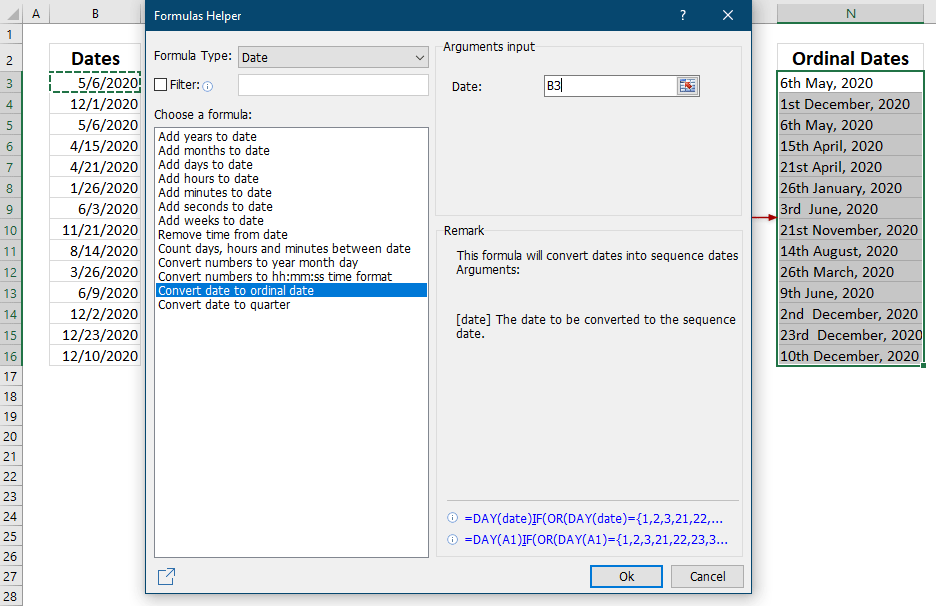
Usos
Esta sección te guiará para aplicar la fórmula Convertir fecha a fecha serial y convertir una fecha normal en una fecha ordinal en Excel.
1. Selecciona una celda en blanco donde colocarás el resultado de la conversión.
2. Haz clic en Kutools > Asistente de fórmulas > Fecha y hora > Convertir fecha a fecha serial para activar esta función.
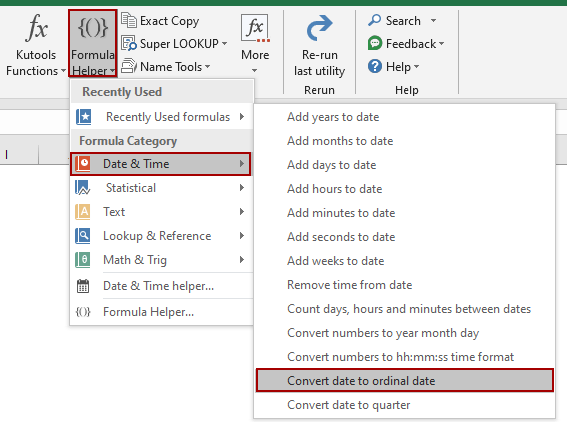
3. Ahora aparecerá el cuadro de diálogo Asistente de fórmulas con la Convertir fecha a fecha serial fórmula resaltada en la Selecciona una fórmula tabla unidimensional. En el Fecha cuadro, haz clic en el botón Examinar para especificar la fecha que deseas convertir.
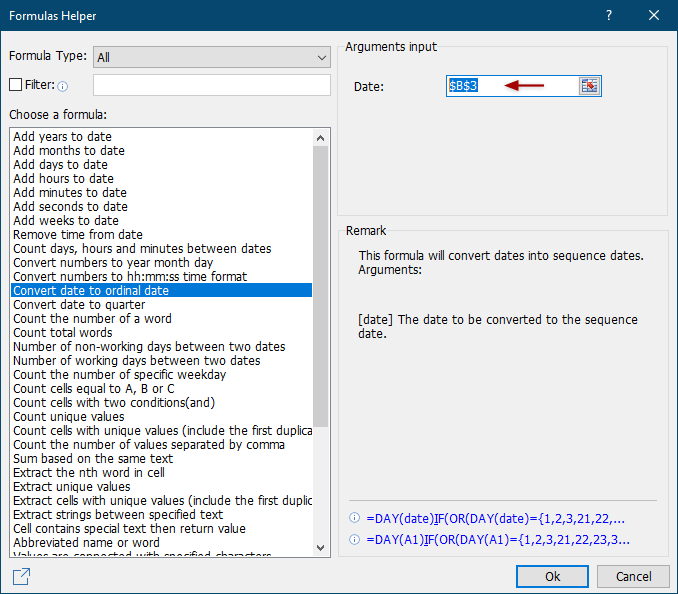
Consejos:
(1) Al especificar una celda de fecha en el cuadro Fecha , la referencia de celda es absoluta por defecto. Si necesitas copiar la fórmula a otras celdas arrastrando el controlador de autorrelleno, es recomendable cambiar la referencia absoluta a relativa manualmente.
(2) Alternativamente, también puedes escribir manualmente una fecha con el formato m/d/yyyy en el cuadro Fecha .
4. Haz clic en el botón Ok.
Ahora se muestra el resultado de la conversión. Si lo necesitas, arrastra el controlador de autorrelleno de la celda de resultado para copiar la fórmula a otras celdas.

Notas
1. Puedes hacer clic en Kutools > Asistente de fórmulas > Asistente de fórmulas para abrir el cuadro de diálogo Asistente de fórmulas y luego seleccionar manualmente la fórmula Convertir fecha a fecha serial en la Selecciona una fórmula tabla unidimensional.

2. En el cuadro de diálogo Asistente de fórmulas, puedes seleccionar Fecha del Tipo de fórmula lista desplegable para mostrar solo las fórmulas relacionadas con fechas y, a continuación, seleccionar rápidamente la fórmula Convertir fecha a fecha serial en la Selecciona una fórmula tabla unidimensional.

3. En el cuadro de diálogo Asistente de fórmulas, también puedes activar la opción Filtro y escribir una palabra clave, por ejemplo ord, para filtrar rápidamente la fórmula Convertir fecha a fecha serial en la Selecciona una fórmula tabla unidimensional.

4. En el cuadro de diálogo Asistente de fórmulas, haz clic en el icono Compartir icono ![]() para compartir el grupo de funciones en tus comunidades sociales.
para compartir el grupo de funciones en tus comunidades sociales.
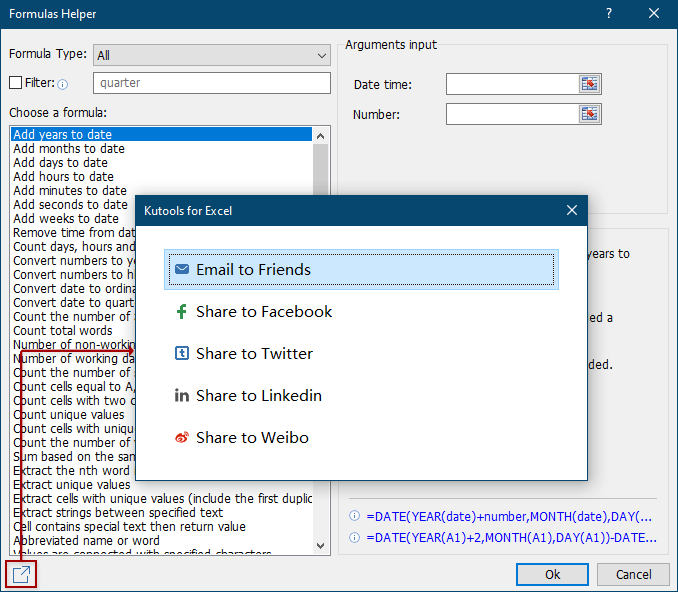
Herramientas de Productividad Recomendadas
Office Tab: Usa pestañas útiles en Microsoft Office, igual que en Chrome, Firefox y el nuevo navegador Edge. Cambia fácilmente entre documentos con pestañas — olvídate de ventanas desordenadas. Conoce más...
Kutools para Outlook: Kutools para Outlook ofrece más de 100 funciones poderosas para Microsoft Outlook 2010–2024 (y versiones posteriores), así como para Microsoft 365, ayudándote a simplificar la gestión de correos electrónicos y aumentar la productividad. Conoce más...
Kutools para Excel
Kutools para Excel ofrece más de 300 funciones avanzadas para agilizar tu trabajo en Excel 2010 – 2024 y Microsoft 365. La función mencionada es solo una de las muchas herramientas que ahorran tiempo incluidas.

